iPad用Keynoteユーザガイド
- ようこそ
- 著作権
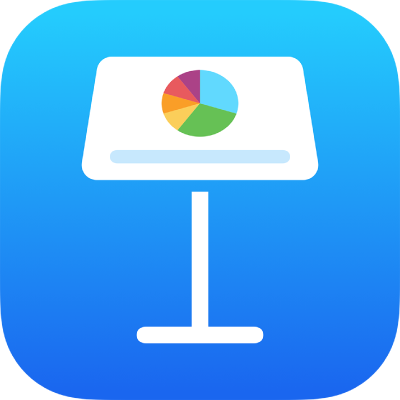
iPadのKeynoteでスライドに枠線を追加する
スライドの周りに実線や点線などの枠線を追加するには、最初に四角形の図形をスライドに追加してから、その図形が枠線のように動作するように図形の属性を変更します。例えば、図形のサイズを変更して、スライド上のほかのオブジェクトが不明瞭にならないように、カラー塗りつぶしではなく塗りつぶしなしにすることができます。
複数のスライドで同じ枠線を使用したい場合は、枠線が含まれているスライドレイアウトを作成します。
Keynoteを横向きで表示しているときに、ツールバーの
 をタップします。
をタップします。「基本」カテゴリで、追加する正方形または角丸四角形をタップします。
図形の周りに表示される青いドットをドラッグして、図形の外側のエッジが目的の枠線のサイズになるように調整します。
 をタップしてから、「スタイル」をタップします。
をタップしてから、「スタイル」をタップします。「塗りつぶし」をタップし、「プリセット」をタップしてから、左にスワイプして「塗りつぶしなし」をタップします。
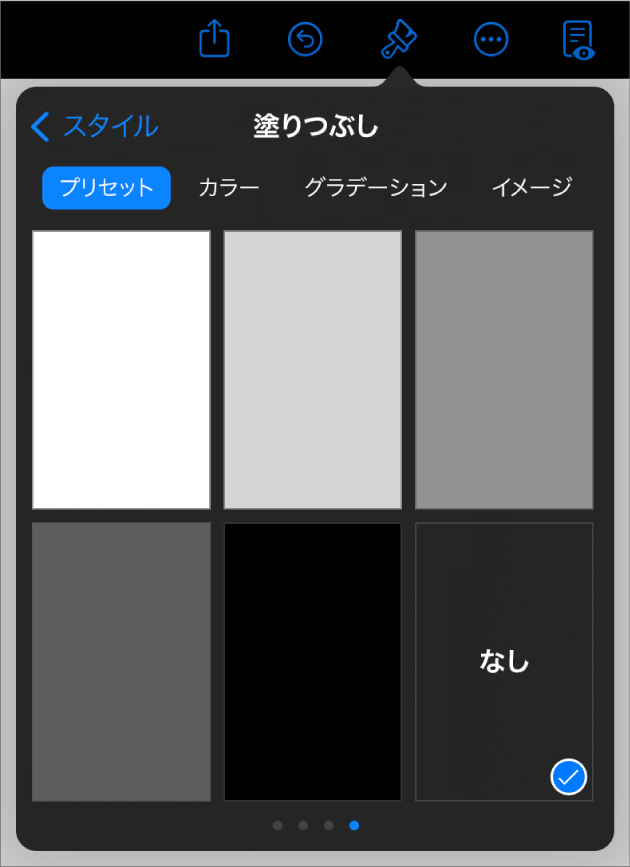
枠線の領域に背景色を追加したい場合は、塗りつぶしオプションを選択します。オブジェクトの透明度を高くして、スライドにあるほかのオブジェクトが隠れないようにすることができます。
 をタップして、「スタイル」タブに戻ります。
をタップして、「スタイル」タブに戻ります。「枠線」をタップしてオンにします。
枠線のスタイル、色、幅を選択するには、表示されるコントロールを使用します。
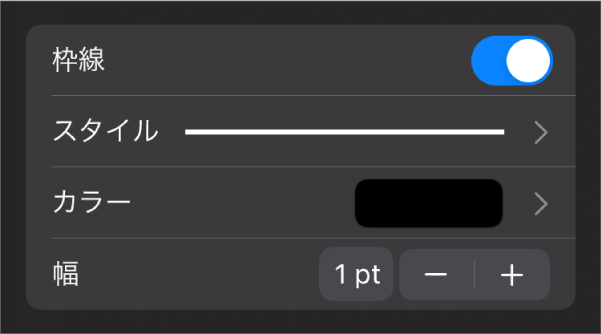
透明度を変更するには、コントロールの下部にある「不透明度」スライダをドラッグします。
図形が色で塗りつぶされている場合は、その透明度も変更できます。
枠線をページ上のすべてのオブジェクトの後ろに移動するには、「配置」をタップしてから、スライダを左端までドラッグします。
枠線が誤って移動しないようにロックするには、コントロールの上部にある「配置」タブをタップしてから、「ロック」をタップします。
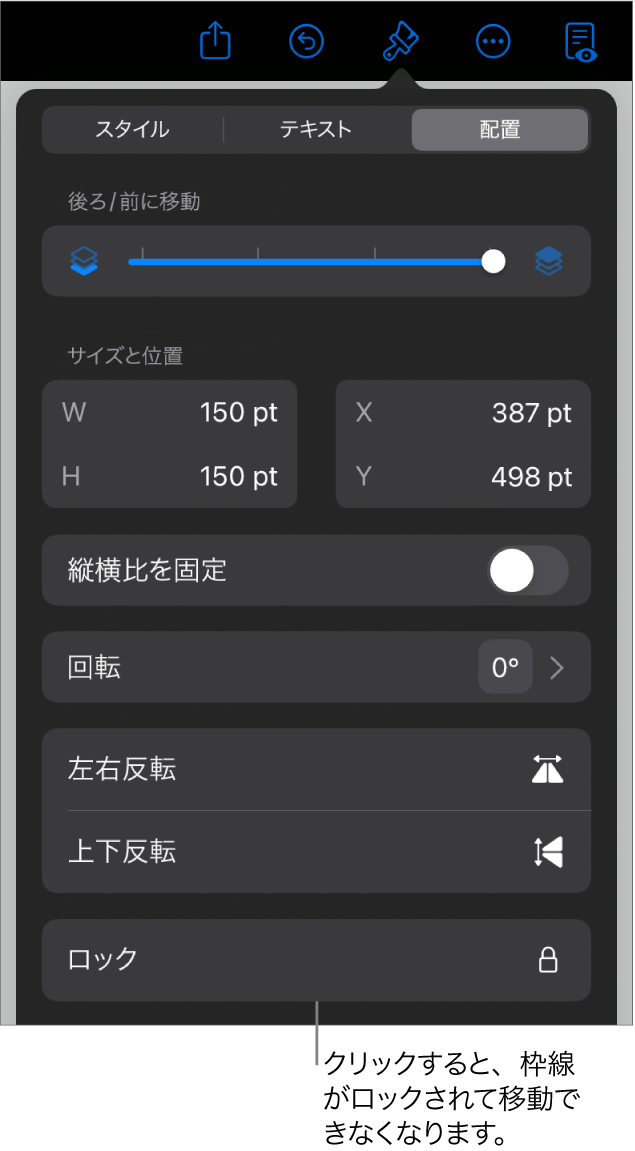
完了したら、スライド上をタップしてコントロールを閉じます。